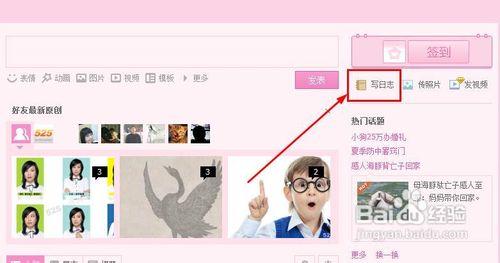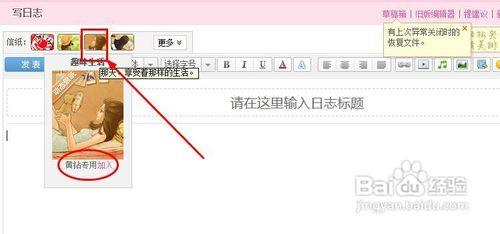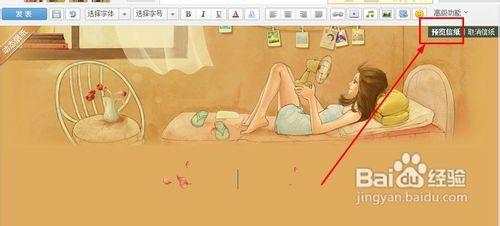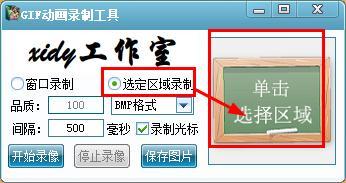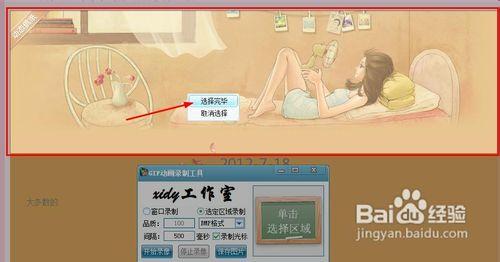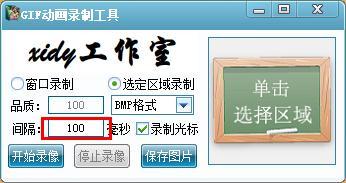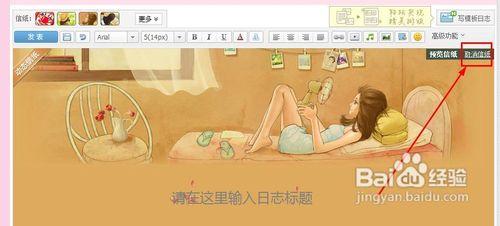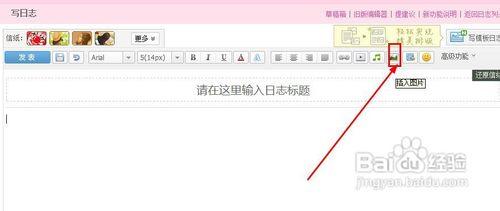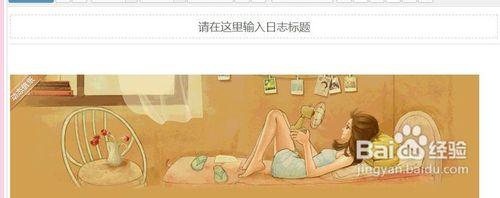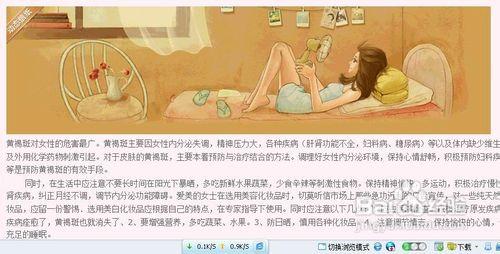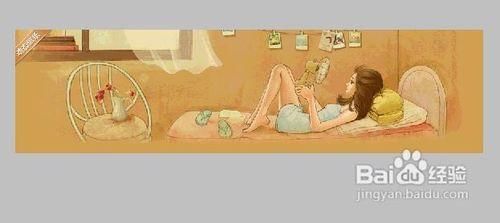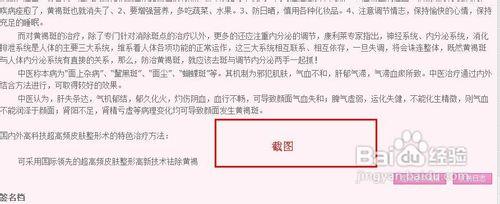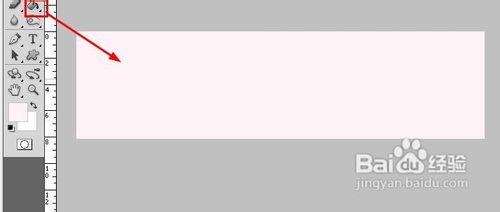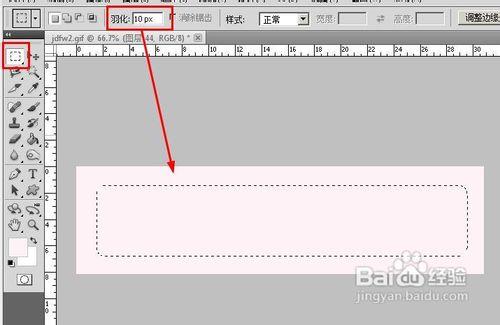我們今天的目標是免費的使用、動態的、黃鑽專屬信紙。做出來的效果如圖所示,這裡效果顯示不好,是靜態的,但是我們在QQ空間裡可是動態的,窗紗和風扇、花瓣都是在動的奧!!!
步驟/方法
開啟qq空間,然後點選【寫日誌】,開啟日誌編輯面板
我們選擇一個自己想要使用的信紙,如圖所示,點選它即可
使用了信紙以後,我們預覽信紙,看看信紙使用的效果,預覽信紙的按鈕在右上方,如圖所示:
接著我們要製作一個信紙那樣的動畫,格式是gif格式:用到一個工具叫做:gif動畫錄製工具,是一個小程式,不需要安裝,顧名思義用來錄製gif動畫,我們下載這個軟體,然後開啟,如圖所示
開啟軟體以後,我們勾選【選定區域錄製】,然後點選右側的【單擊選擇區域】
滑鼠拖動可以選擇一個明亮的區域,這就是選擇錄製的區域,右鍵單擊這個明亮的區域,然後選擇【選擇完畢】
最後的設定事設定錄製幀的時間間隔,這個時間間隔設定的越短,動畫看起來就越連貫,不過設定微100已經夠用了,設定的太小會使圖片變得很大,上傳費時間。點選開始錄影,等待幾秒鐘即可,然後點選停止錄影,最後儲存圖片到桌面上。
先取消信紙,如圖所示,在右上角的位置呢。
插入剛才製作的gif圖片,如圖所示:
圖片插入好了以後,你就可以在圖片的下面編輯你的日誌了
日誌發表以後的小託如圖所示:上面的圖片是能動的,這裡顯示不出來。
假如你會使用photoshop,你還可以對我們製作的gif動畫進行加工,下面我來做一個更漂亮的信紙動畫。在photoshop中開啟我們錄製的gif動畫,如圖所示。
在已經發表的日誌中,看看你的日誌的背景顏色是什麼顏色,然後在空白的位置擷取一塊色塊,你可以使用qq自帶的截圖工具:
在photoshop中開啟這個色塊如圖所示,然後將前景色設定為該顏色,用拾色器可以方便的設定前景色的顏色奧。
在圖層面板,我們新建一個圖層,並把它放到最高的位置,如圖所示
使用油漆桶工具,在該圖層上填充顏色
使用矩形選框工具,將羽化半徑設定為10,然後畫出一個如圖所示的區域
按下delete鍵即可刪除該區域,現在的效果如圖所示:
最後將該動畫儲存為web和裝置所用格式即可。
同上面的方法一樣,把做好的gif動畫上傳到日誌中即可。效果是這樣的:
這是用不規則圖形繪製的選區: